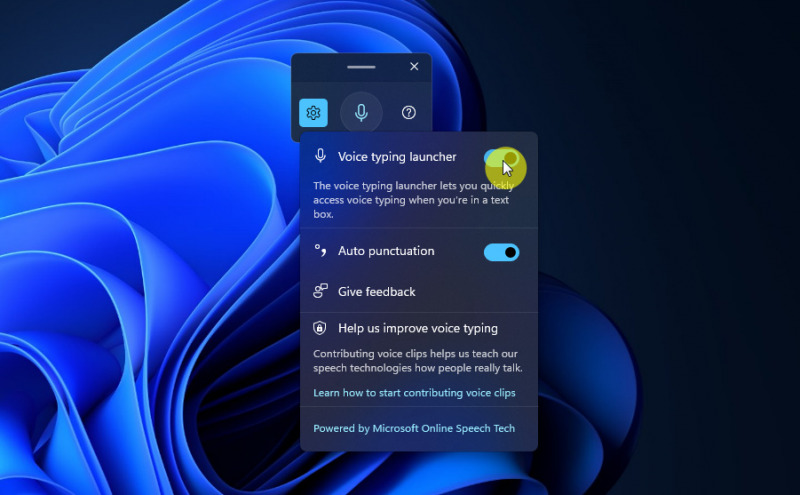Langkah Cara Menggunakan Voice Typing di Windows 11
Sebenarnya, fitur Voice Typing sudah ada di Windows 10, tetapi lewat release Windows 11, Microsoft merevisinya dengan tampilan baru yang lebih modern, serta adanya tambahan pengaturan baru yang membuatnya lebih berguna dan bermanfaat bagi kita semua pencinta Win 11.
Kali ini kita akan bahas secara rinci ttg fitur Voice Typing di Windows 11
Lewat penggunaan Voice Typing
- Buka aplikasi yang bisa memasukan teks, misalnya Notepad
- Kemudian akses Voice Typing dengan menggunakan shortcut Win + H.
- Lalu Anda bisa klik opsi Mic untuk memulai Voice Typing. Selanjutnya kamu cukup bicara apa yang ingin dimasukan dan ucapan tersebut otomatis akan masuk pada notepad.
- Dan Anda juga bisa mengubah posisi dari jendela Voice Typing dengan klik tahan pada bagian atas jendela.
Cara Mengaktifkan Auto punctuation
Anda juga bisa membuat tanda baca pada setiap kalimat yang kamu ucapkan. Sehingga kalimat yang dihasilkan terlihat lebih jelas.
- Pada jendela Voice Typing, klik Settings (yang ditandai dengan logo gear).
- Tap (On) pada opsi Auto punctuation.
Aktikan Voice Typing secara Otomatis
Anda bisa mengaktifkan Voice Typing secara otomatis ketika textbox atau text field terbuka.
- Pada jendela Voice Typing, klik Settings (yang ditandai dengan logo gear).
- Tap (On) pada opsi Voice typing launcher.
Memasukan Simbol
Berikut ini adalah simbol tertentu hanya dengan menggunakan perintah suara saat membuka Voice Typing. Nah ini dia daftarnya:
@ At sign
# Pound sign; number sign
$ Dollar sign
% Percent sign
^ Caret
& And sign; ampersand
* Asterisk
( Open parenthesis; left parenthesis
) Close parenthesis; right parenthesis
_ Underscore
– Hyphen; minus sign
~ Tilde
\ Backslash
/ Forward slash
, Comma
. Period; full stop
; Semicolon
‘ Open single quote; begin single quote; close single quote; close single quote; end single quote
= Equal sign
: Colon
? Question mark
[ Open bracket; open square bracket; left bracket; left square bracket
] Close bracket; close square bracket; right bracket; right square bracket
{ Open curly brace; open curly bracket; left curly brace; left curly bracket
} Close curly brace; close curly bracket; right curly brace; right curly bracket
+ Plus sign
< Open angle bracket; left angle bracket; less than sign
> Close angle bracket; right angle bracket; greater than sign
“ Open quotes; close quotes
Nah ini dia ya kawan-kawan seputar fitur Voice Typing di Windows 11, ini merupakan salah satu fitur tersembunyi di Windows 11yang mendapatkan banyak perubahan dari Microsoft.